Macメンテナンスツール「Magican」でSSD容量を節約
アップルのMacのメンテナンスツールで有名なのは、「OnyX」というアプリですが、もうひとつ便利なメンテナンスツールがあるので紹介します。
関連記事:Mac OS Xを快適に!定期メンテナンスのすすめ
Macメンテナンスツール「Magican」
「Magican」は、不要ファイルのクリーンアップ、リアルタイムでシステム状態監視、起動項目の管理、システムやアプリのアップデート提示、無用なアプリの削除、App Storeの割引情報や期間限定無料アプリの表示やさらに、トロイの木馬の検出&駆除まで行える高性能なメンテナンスツールです。しかも無料です。

「Magican」をインストール
こちらからダウンロードし、インストールします。29.7MBの容量が必要となります。
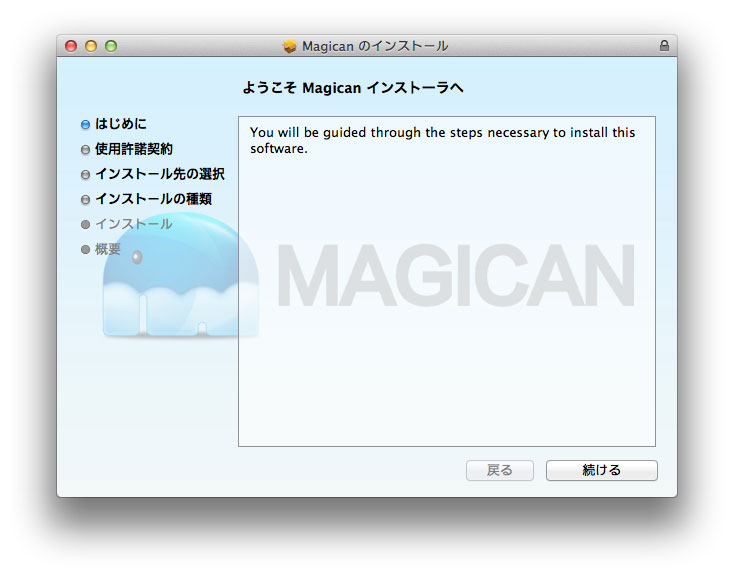
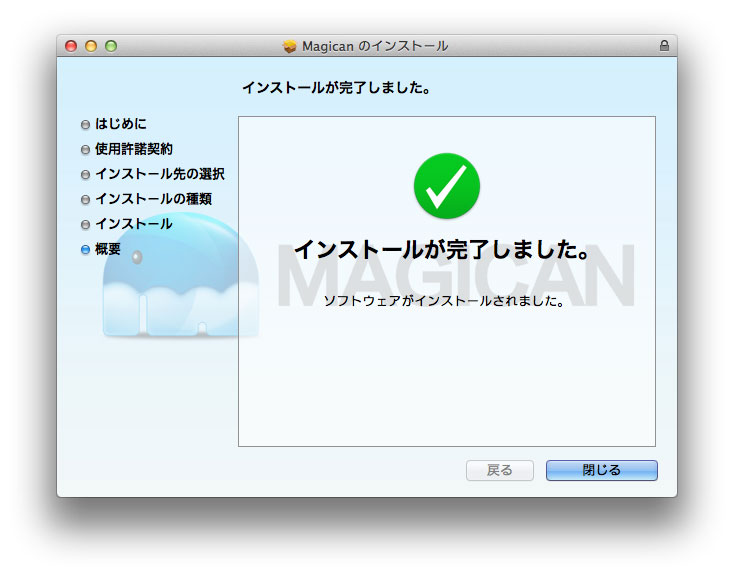
インストールが完了したら起動してみましょう。
不要ファイルを削除
「Magican」では、データをスキャンし必要ない重複ファイルやログ、キャッシュなどを削除し使用容量を減らすことができます。
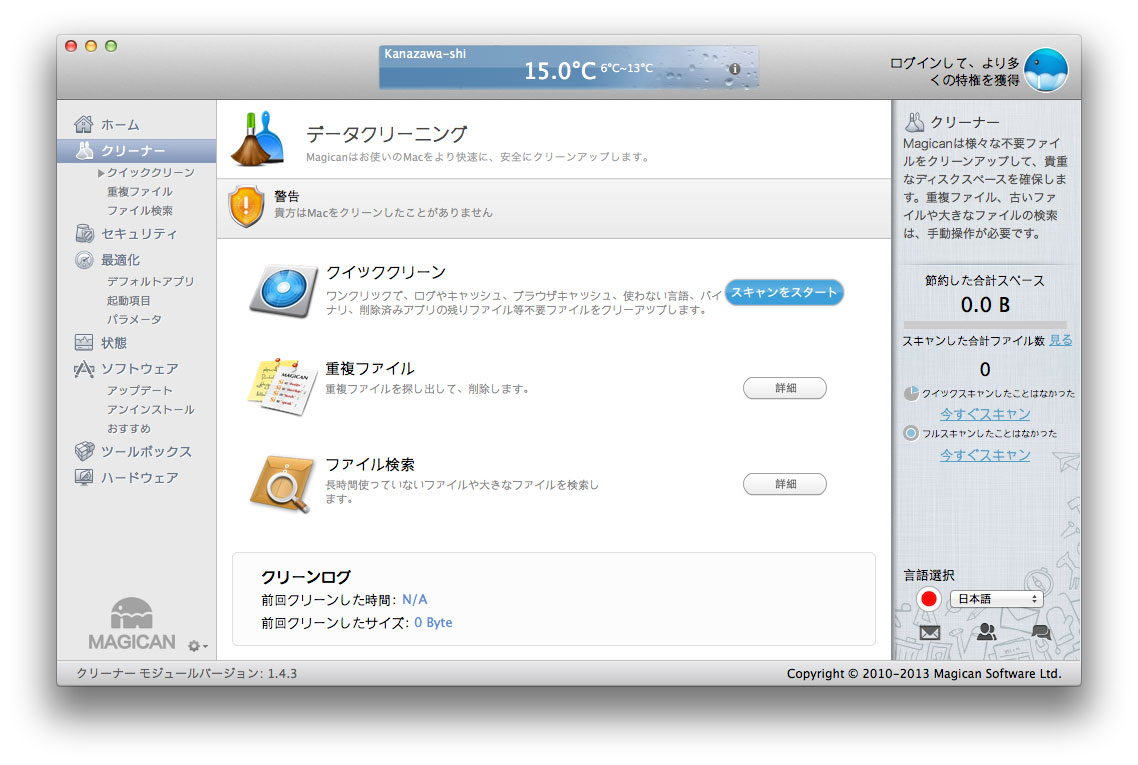
・重複ファイルや無用な言語パッケージを削除
・システムログやキャッシュ、バイナリーをクリーンアップ
・Firefox、Chrome、Safariのキャッシュをクリーンアップ
・アンインストールしたアプリの残りファイルを削除
私は「MacBookPro Retina 15インチ」を利用すておりSSDの容量がやはり気になってしまいますので不要ファイルを検索して削除したかったので試したところ、933MBの不要であろうファイルが検出されました。
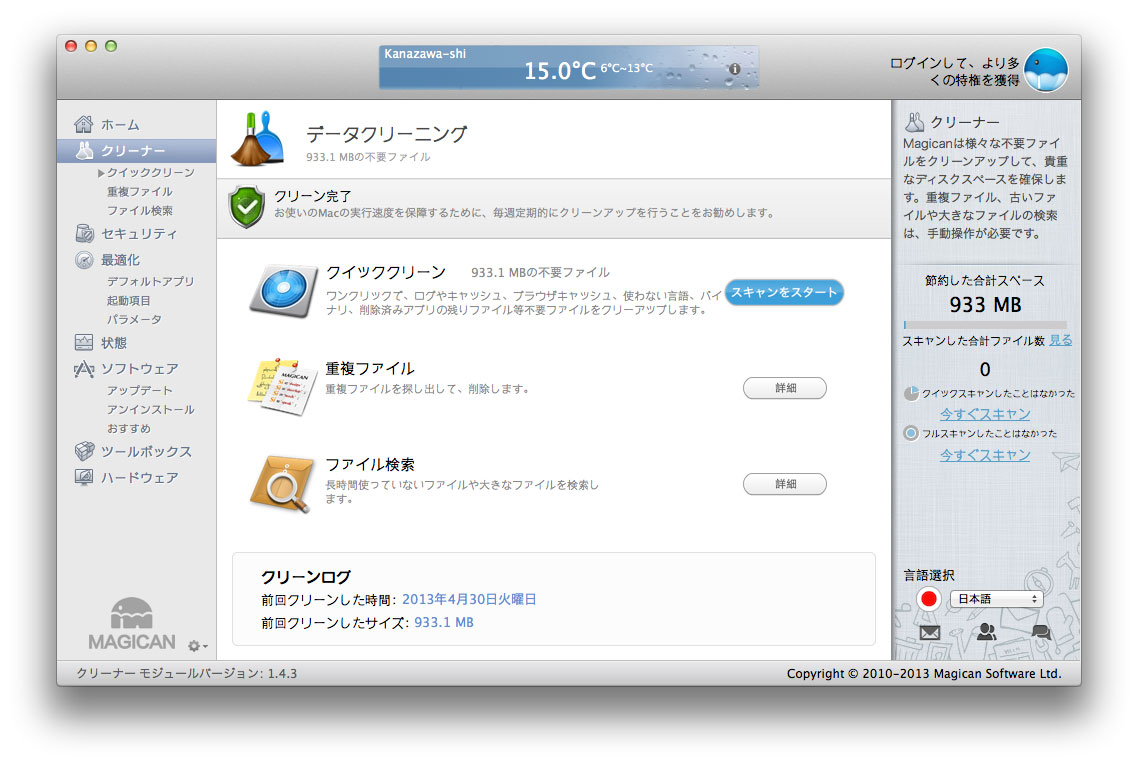
どのようなファイルが検出されたのか気になる方は細かく見ることもできます。
OSXでも使っていけば不要なファイルが溜まっていき、特にウェブブラウザ系のファイルが溜まっていくようです。定期的にクリーンアップすることをお勧めします。
トロイの木馬の感染状況を調べる
Macでもウィルスソフトを入れた方がいいと言われ続けて数年経ちますがMacにウィルスソフトを入れたことがありません。なのでこのようなツールでたまに調査ができるのはとても助かります。
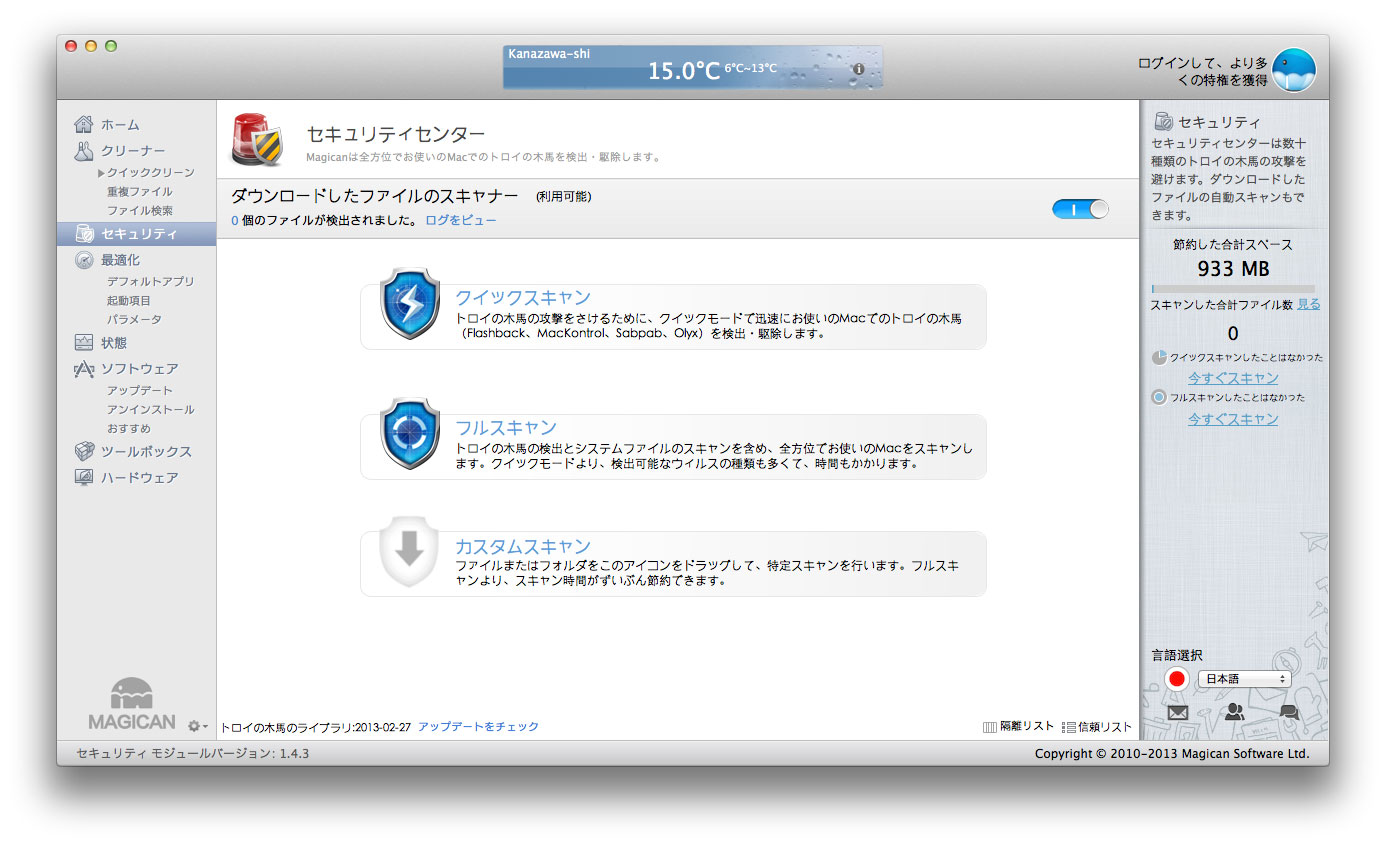
時間がなかったのでクイックスキャンで調査をしました。
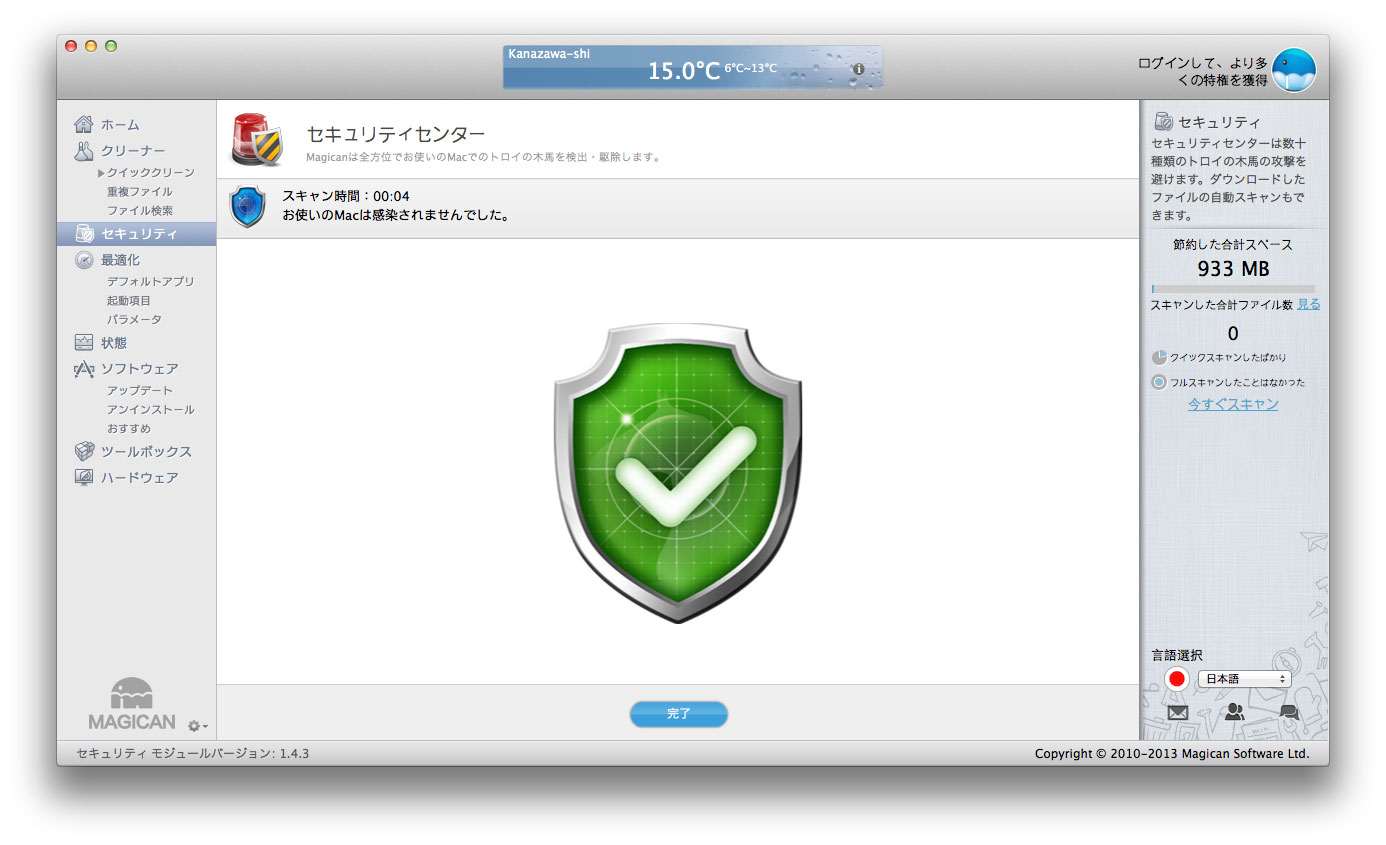
感染はないようです。もっと細かく調査したい場合一度はフルスキャンした方がいいのかもしれませんね。それにしても、Macでのウィルス感染のリスクってどれくらいあるものなんでしょうか?
その他にも、リアルタイムでシステムデータを監視したり、CPU使用率や温度をグラフで表示したりと便利ツールが使用することができます。
無料なので必要ならお試し下さい。
[MAGCAN]
